多角形選択ツール¶
破線の多角形で表されるこのツールは、多角形の 選択 を作成することができます。多角形選択を作成するには  で角や線を置いていきます。最後に選択を確定したい場合は最初の点に
で角や線を置いていきます。最後に選択を確定したい場合は最初の点に  するか、
するか、 ダブルクリックで完成させます。
ダブルクリックで完成させます。
重要
多角性選択ツールのほとんどの機能は他の選択ツールと共通ですので、より詳しくは 選択 を見てください。
ホットキーとスティッキーキー¶
Shift +
 で一時的に次される選択を'加算'モードにします。Shift キーを離すと現在設定されたモードに戻ります。他も同様です。
で一時的に次される選択を'加算'モードにします。Shift キーを離すと現在設定されたモードに戻ります。他も同様です。Alt +
 で一時的に次される選択を'除外'モードにします。
で一時的に次される選択を'除外'モードにします。Ctrl +
 で一時的に次される選択に'置換'します。
で一時的に次される選択に'置換'します。Shift + Alt +
 で次される選択との'積集合'を取ります。
で次される選択との'積集合'を取ります。
Added in version 4.2:
選択の破線にマウスホバーすることで、カーソルが移動ツールアイコンに代わり、
 でドラッグすることで選択を移動できます。
でドラッグすることで選択を移動できます。 で他の選択編集機能にアクセスできる選択クイックメニューが開きます。
で他の選択編集機能にアクセスできる選択クイックメニューが開きます。Added in version 5.1.2: If you already began making a selection,
 will undo the last added point.
will undo the last added point.
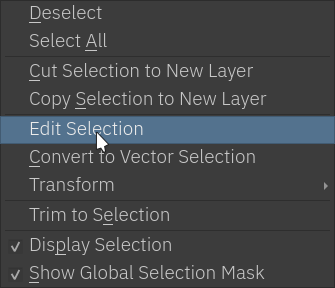
Tip
General Settings にあるツール設定から Alt キーと Ctrl キーの振る舞いを入れ替えることができます。
Tip
このツールはどのホットキーにも関連付けられていませんので、定義したい場合は、 に行き、'多角形選択ツール'で設定したいショートカットを選択できます。詳しくは Shortcut Settings を見てください。
ツールのオプション¶
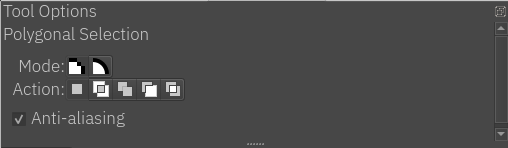
- モード
このオプションは ピクセルとベクター選択タイプ の項目で説明しています。
- 動作
このオプションは ピクセルとベクター選択タイプ の項目で説明しています。
- アンチエイリアス
選択のふちを柔らかくすることができます。ジャギーのある硬いふちを好む人もいます。
注釈
アンチエイリアスはピクセル選択モードでのみ使用可能です。
